 那么另外一端,我們是不是可以接到自己的筆記本上呢,如果沒有相同的接口,只好用USB轉了哦,記得還要安裝usb轉串口驅動(網上找就有),這樣這條線才能工作的。
那么另外一端,我們是不是可以接到自己的筆記本上呢,如果沒有相同的接口,只好用USB轉了哦,記得還要安裝usb轉串口驅動(網上找就有),這樣這條線才能工作的。  驅動安裝好后我們再來設置一下速率,我的電腦右鍵是不是出來有管理這一選項呀呀,那么我們選擇管理,然后呢就選擇如圖的哦。最后點確定。
驅動安裝好后我們再來設置一下速率,我的電腦右鍵是不是出來有管理這一選項呀呀,那么我們選擇管理,然后呢就選擇如圖的哦。最后點確定。 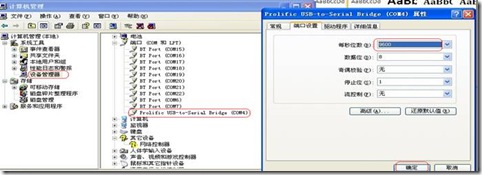 這樣物理上的連接就完成了,是不是很好玩呢。
這樣物理上的連接就完成了,是不是很好玩呢。 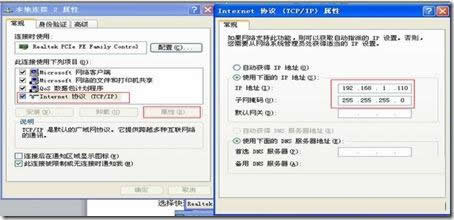 最后記得點確定。把網線記得與交換機的電口相連。
最后記得點確定。把網線記得與交換機的電口相連。
 彈出的對話框中我們選擇
彈出的對話框中我們選擇 接著設置用戶名和密碼、用戶目錄,然后點擊保存用戶,最后點確定。這樣我們的FTP服務器就好了,記得筆記本的IP就是FTP服務器的訪問IP。
接著設置用戶名和密碼、用戶目錄,然后點擊保存用戶,最后點確定。這樣我們的FTP服務器就好了,記得筆記本的IP就是FTP服務器的訪問IP。 
 這樣就OK了。
這樣就OK了。  備注:如果上傳了配置無法生效時,這里要重啟設備
備注:如果上傳了配置無法生效時,這里要重啟設備  3.筆記本上把交換機完整腳本復制到FTP服務器用戶目錄下,并重命名為config.cfg
3.筆記本上把交換機完整腳本復制到FTP服務器用戶目錄下,并重命名為config.cfg 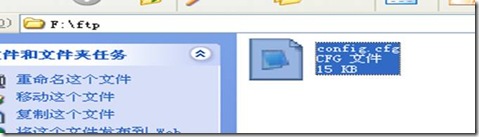 。
。 
 傳輸完成后我們就要退出FTP [ftp]quit 7.重啟設備(這里記得如果有提示是否保存現有配置時,我們選擇N)
傳輸完成后我們就要退出FTP [ftp]quit 7.重啟設備(這里記得如果有提示是否保存現有配置時,我們選擇N) 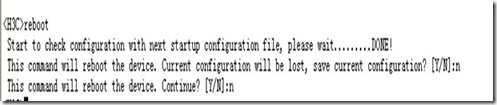 三、重啟設備后進入交換機檢查配置是否與原腳本一致。可以用文件對比工具對比。
三、重啟設備后進入交換機檢查配置是否與原腳本一致。可以用文件對比工具對比。 里的文件選項,下拉后點記錄會話后出來一個對話框
里的文件選項,下拉后點記錄會話后出來一個對話框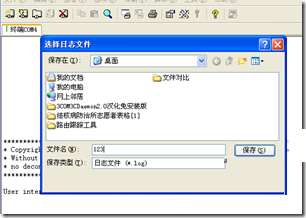 ,選擇相應的路徑和文件名,然后點保存。
,選擇相應的路徑和文件名,然后點保存。 新聞熱點
疑難解答